
Სარჩევი:
- ავტორი John Day [email protected].
- Public 2024-01-30 10:20.
- ბოლოს შეცვლილი 2025-01-23 14:50.
ეს ინსტრუქცია გასწავლით თუ როგორ უნდა გააკეთოთ madlib ბლოკნოტით.
ნაბიჯი 1: გახსენით Notepad
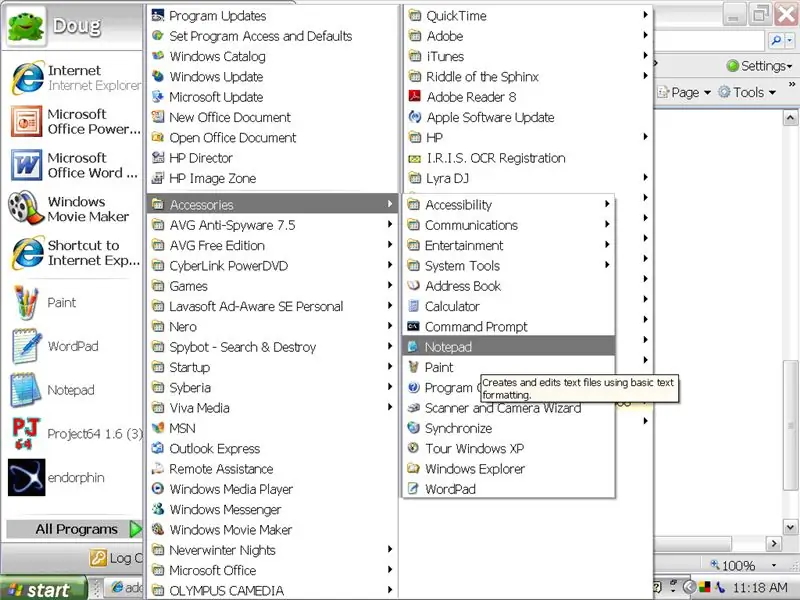
კარგად, თუ არ შეამჩნიეთ, გჭირდებათ ნოუთბუქი. უბრალოდ გადადით START, ყველა პროგრამა, აქსესუარები, ბლოკნოტი.
ნაბიჯი 2: დაწერე ისტორია
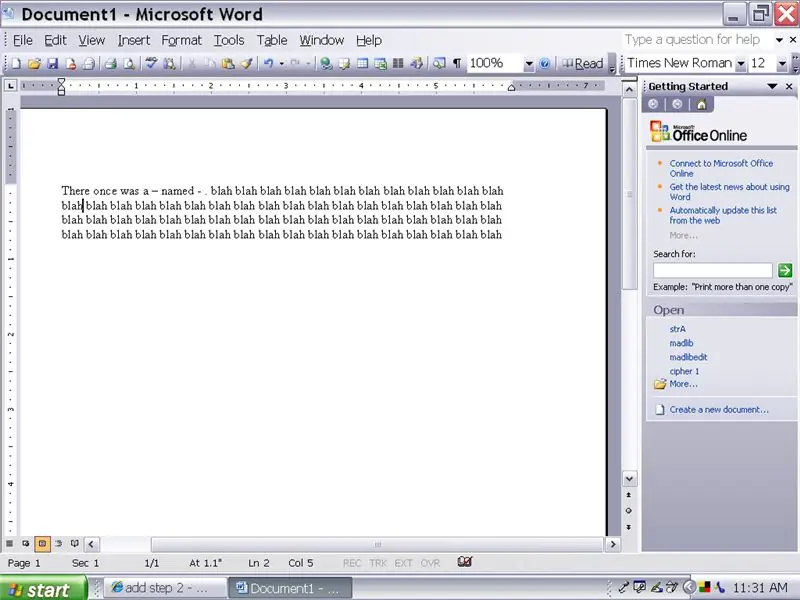
გადადით სიტყვებზე და დაწერეთ მოთხრობა, და როდესაც დაასრულებთ, ამოიღეთ რამდენიმე სიტყვა.
ნაბიჯი 3: დაამატეთ შეყვანა
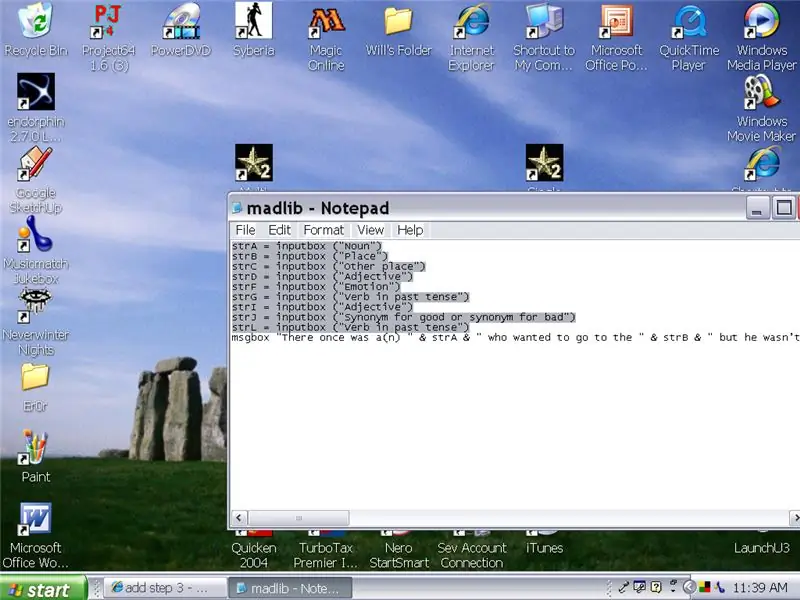
ყველასათვის - თქვენ ჩაწერეთ ეს ზუსტად ბლოკნოტში: str = inputbox ("ამის შემდეგ დაამატეთ: a პირველისთვის, b მეორისთვის და ასე შემდეგ, c, d, e, f, …… ქუჩის შემდეგ. ამის შემდეგ დაამატეთ რასაც სიტყვა არის ex: stra = inputbox ("არსებითი სახელი") გააკეთეთ ეს თითოეულისთვის
ნაბიჯი 4: სიუჟეტის შეტანა
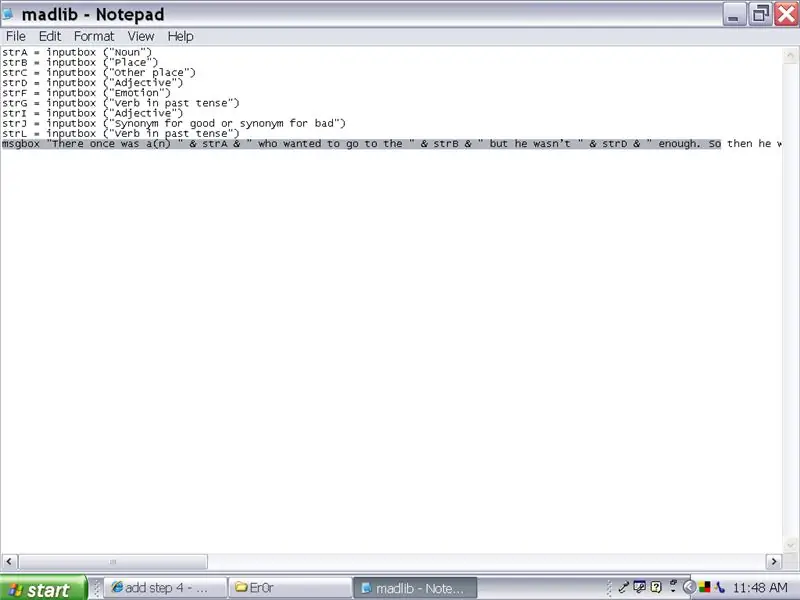
გადაწერეთ მოთხრობა სიტყვიდან
მას შემდეგ, რაც ყველა სტრიქონი დაიწერა, ჩაწერეთ msgbox "და შემდეგ ჩასვით აქ ამბავი თითოეული ტირისთვის, ამოიღეთ და დააყენეთ & str … & ex: msgbox" "& strA &" წავიდა "& strB &" - ზე და გაერთო. "გააკეთე ეს იმავე ხაზზე, სანამ არ დაამთავრებ ამბავს.
ნაბიჯი 5: შეცვალეთ და შეინახეთ
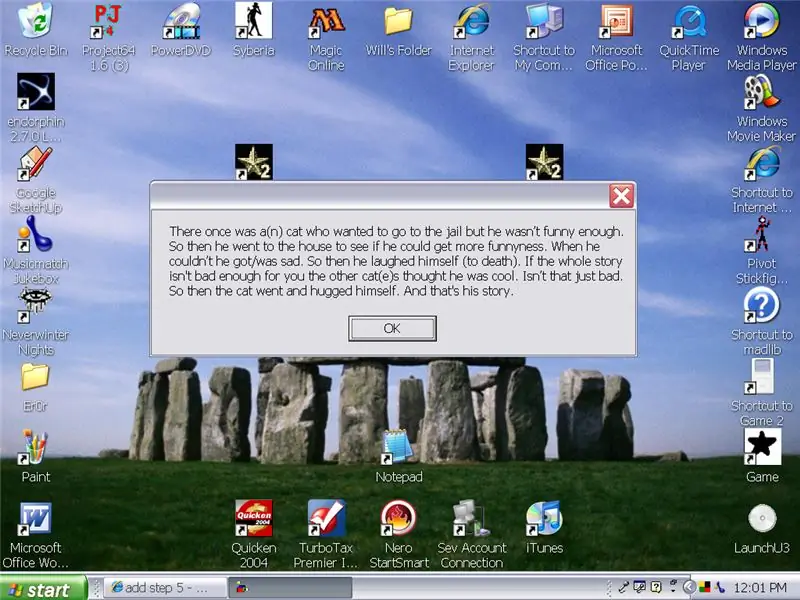
დაზოგვამ შეიძლება დაგაბნიოთ. თქვენ უნდა "შენახვა როგორც" შემდეგ გადადით იქ სადაც ნათქვამია შენახვა როგორც ტიპი ჩაწერეთ "ყველა ფაილი" შემდეგ შეინახეთ როგორც ჩასმა სახელი. VBS
მისი რედაქტირებისთვის მარჯვენა ღილაკით აირჩიეთ მისი ხატი და დააჭირეთ ღილაკს "რედაქტირება". Სცადე. თუ ის არ მუშაობს ითამაშეთ ან შედით სისტემაში და დავბრუნდები რაც შეიძლება მალე. თუ ის მუშაობს, მას არ ექნება ადგილები საჭირო ადგილებში. უბრალოდ შედი და დაამატე ისინი. თუ სწორად გაკეთდა, ის ასე უნდა გამოვიდეს:
ნაბიჯი 6: თქვენ დასრულებული ხართ
თქვენ დაასრულეთ.
გირჩევთ:
როგორ გადავიყვანოთ ტექსტი აუდიოდ Notepad– ის გამოყენებით !!: 8 ნაბიჯი

როგორ გადავიყვანოთ ტექსტი აუდიოდ Notepad– ის გამოყენებით !!: ეს ინსტრუქცია გაჩვენებთ თუ როგორ გადაიყვანოთ ტექსტი აუდიოში notepad– ის გამოყენებით გთხოვთ გამოიწეროთ ჩემი არხი მადლობა
ძირითადი ინსტრუქცია ხელოვნური ინტელექტის მარკირების ენაზე (AIML) Notepad– ის საშუალებით: 8 ნაბიჯი

ძირითადი ინსტრუქცია ხელოვნური ინტელექტის მარკირების ენაზე (AIML) VET NOTEPAD: ხელოვნური ინტელექტის მარკირების ენა (AIML) არის პროგრამირების ენა, რომელიც არის გაფართოებული მარკირების ენის (XML) სპეციფიკაცია, რომელსაც იყენებენ ჩატბოტი, ვერბოტი, პანდორაბოტი, სუპერბოტი და სხვა მოლაპარაკე რობოტი. იგი შეიმუშავეს დოქტორმა რიჩარდ უოლესმა და €
თამაშის გაკეთება Notepad– ში და გაცილებით მეტი: 10 ნაბიჯი

თამაშის გაკეთება Notepad– ში და ბევრად უფრო: ეს არის ჩემი პირველი სასწავლო. ასე რომ, თუ თქვენ გაქვთ რაიმე შემოთავაზება, გთხოვთ დაწეროთ. დავიწყოთ! როდესაც ჩვენ ყველამ გვესმის სიტყვა ბლოკნოტი, ჩვენ ვფიქრობთ რაღაც მოსაწყენ უსარგებლო აპლიკაციებზე, რომ აღვნიშნოთ ნივთები. კარგი ბლოკნოტი ამაზე მეტია. ჩვენ შეგვიძლია გავაკონტროლოთ ჩვენი
აიძულეთ თქვენს კომპიუტერს ისაუბროს რასაც აკრიფებთ Notepad– ის გამოყენებით: 3 ნაბიჯი

გააკეთეთ თქვენი კომპიუტერი ის, რასაც წერთ Notepad– ის გამოყენებით: აქ არის ერთი საინტერესო კოდი, რომელიც შეიქმნა ჩვენს მიერ, რათა თქვენი კომპიუტერი ილაპარაკოს იმაზე, რასაც თქვენ აკრიფებთ. ჩვენ გამოვიყენებთ ნოუთბუქს მის შესაქმნელად. Დავიწყოთ
"MadLib" რობოტი Excel- ის გამოყენებით: 9 ნაბიჯი

"MadLib" რობოტი Excel- ის გამოყენებით: გახსოვთ madlibbing თქვენს მეგობრებთან ერთად? ერთი ადამიანი მიაწვდიდა არსებით სახელებსა და ზმნებს, ხოლო მეორე პირს მისცემდა წინადადებას ცარიელი ადგილებით, რათა შეავსო ისინი. სახალისო ნაწილი იყო მოულოდნელი კავშირების დანახვა. ეს ინსტრუქცია გაჩვენებთ
